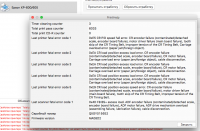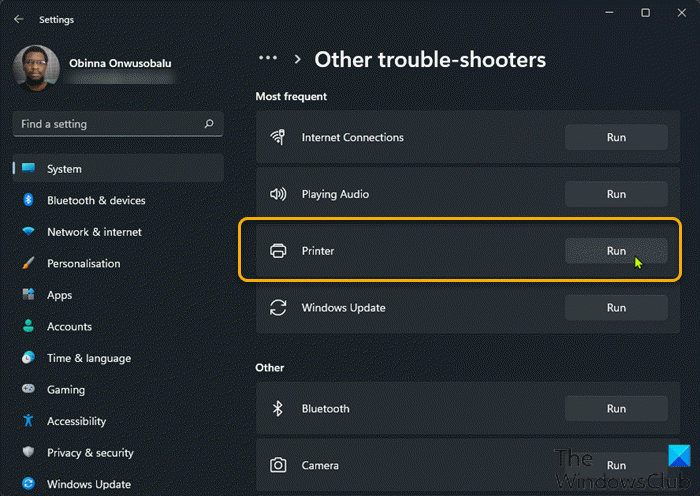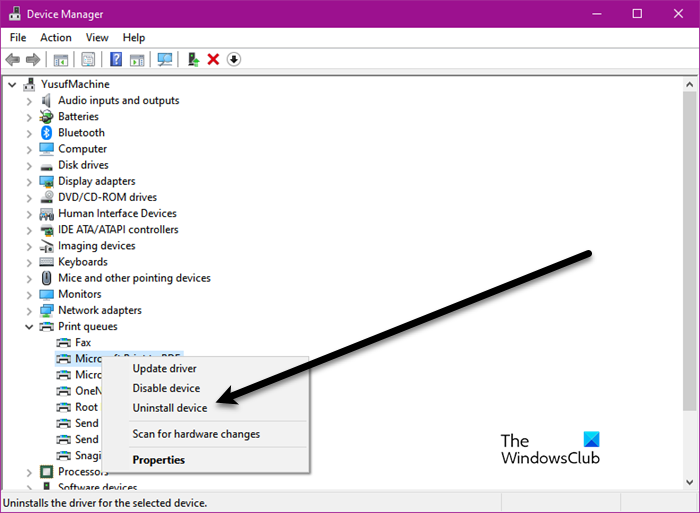L222 ошибка сканера 0x10
мигают три индикатора
| Сообщение #1
Отправлено 15 сентября 2022 — 03:12
Здравствуйте,
МФУ EPSON L222.
Мигают три индикатора одинаково и постоянно. Программа PrintHelp указывает на ошибку 0x10 ошибка сканера.
Разобрал сканер, сама «лампа» сканера (не знаю как она называется грамотно) была посреди планшета, не на своем парковочном месте. Сдвинул. Собрал. Принтер запустился и работал, ровно 7 листов отпечатал с компа и всё, снова ошибка.
Сканер запаркован был на месте. Но когда вкл-выкл принтера сделал несколько раз, он постепенно отшагал снова на центр планшета.
Разбор-сбор не дал результата на этот раз.
Снял сканер с принтера L355 , (был в наличии с мертвой головкой). Поставил на L222, ошибка не пропала.
Подскажите как побороть. Я в дали от крупных городов с сервисными центрами, не могу его отправить опытным ребятам.
- Наверх of the page up there ^
-
0
| Сообщение #2
Отправлено 15 сентября 2022 — 05:04
Azelus
Шлейф сканера цел? Белая калибровочная полоска чиста и стоит правильно?
- Наверх of the page up there ^
-
1
| Сообщение #3
Отправлено 15 сентября 2022 — 15:41
leks3117
Здравствуйте, с виду шлейф цел, полоска чистая. Но эти вопросы опять же «закрываем» заменой целиком сканера с другого мфу.
Т.е. с донора я снал целиком крышку (он же сканер) , подключил его же донорским шлейфом.
- Наверх of the page up there ^
-
0
| Сообщение #4
Отправлено 16 сентября 2022 — 05:10
Azelus
Других ошибок нет в PrintHelp-е? Для надежности сбросьте историю ошибок (в окне «отчета»), перезапустите аппарат и посмотрите, на что ругается.
Ну и как вариант для дальнейшей диагностики — попробовать оживить L355 и поставить на него блок сканера; если в L355 сгорела ПГ с пробитием транзисторов, то есть шанс, что аппарат запустится с выпаянными транзисторами, и на нем можно будет сканировать.
- Наверх of the page up there ^
-
1
| Сообщение #5
Отправлено 16 сентября 2022 — 09:10
Anbel
Я не знаю пачему, но на 222 модеялях именно было проблема со сканером, меняли по гарнтии платы.
- Наверх of the page up there ^
-
1
- ← Предыдущая тема
- Механика принтера — стук, свист, fatal error, ремень привода, энкодер, ремень
- Следующая тема →
- Вы не можете создать новую тему
- Вы не можете ответить в тему
2 человек читают эту тему
0 пользователей, 2 гостей, 0 скрытых пользователей
by Matthew Adams
Matthew is a freelancer who has produced a variety of articles on various topics related to technology. His main focus is the Windows OS and all the things… read more
Updated on February 14, 2022
- The Epson printer error 0x10 is a result of a problem with the printer’s scanner mechanism.
- One easy way to get rid of the Epson l565 error 0x10 is checking for debris or physical problems.
- Resetting your printer is another quick way to fix the Epson error code 0x10.
- Make sure your printer’s drivers are up to date. You can use a third-party app to help you.
XINSTALL BY CLICKING THE DOWNLOAD FILE
This software will keep your drivers up and running, thus keeping you safe from common computer errors and hardware failure. Check all your drivers now in 3 easy steps:
- Download DriverFix (verified download file).
- Click Start Scan to find all problematic drivers.
- Click Update Drivers to get new versions and avoid system malfunctionings.
- DriverFix has been downloaded by 0 readers this month.
Epson printers are usually very reliable. However, some users have encountered a 0x10 error when utilizing their Epson printers. The printers show a Printer error 0x10 on their displays when turned on.
The 0x10 error often has something to do with the printer’s scanner mechanism. Below are some potential resolutions for Printer Error 0x10 on Windows 10.
How can I fix Printer: Error 0x10 on my Epson printer?
1. Remove small debris
First, try looking for and removing small debris around the scanner area, such as small bits of paper, paper clips, etc. Make sure you clean the dust off of your printer as well, with this occasion.
Open the scanner cover to check for and carefully remove any small debris. In addition, open up the printer to check if there is any debris there.
NOTE
If your printer is still within its warranty period, you can return it to Epson for repairs (or even a replacement) with a warranty claim.
2. Reset your printer
- First, remove the USB power cable from the printer.
- Wait a few minutes before restarting the printer.
- Press and hold the printer’s power on button.
- Hold the power button for about 50-60 seconds, and then plug the USB cable back into the printer whilst still holding the power button.
Resetting the printer might fix the 0x10 error for some users. This process is simple, and it usually fixes any random errors.
3. Fix the printer driver
- Press the Windows Key + S and search for the Device Manager.
- In the Device Manager, search for your printer.
- Right-click on it then select Update driver.
The 0x10 error can also be due to a faulty printer driver. You can use the Device Manager to update your driver.
Update drivers automatically
Using the Device Manager to update your drivers isn’t always the best solution, since the tool is not that accurate. This means that you will not always get the latest driver versions.
To check if that’s the case, a professional driver updater tool can find and repair missing or out-of-date device drivers.
You can thus securely manage your PC driver without affecting the system with faulty or incompatible drivers. The software will automatically update any driver from its rich online database.
Then, proceed with this driver updater program to fix your printer driver within minutes without any struggle.
⇒ Get DriverFix
Those are a few of the resolutions that might fix Printer Error 0x10. Note, however, that those fixes aren’t always guaranteed as Printer Error 0x10 can be more of a hardware issue.
If you have any other questions or suggestions, leave them in the comments section below and we’ll be sure to check them out.
by Matthew Adams
Matthew is a freelancer who has produced a variety of articles on various topics related to technology. His main focus is the Windows OS and all the things… read more
Updated on February 14, 2022
- The Epson printer error 0x10 is a result of a problem with the printer’s scanner mechanism.
- One easy way to get rid of the Epson l565 error 0x10 is checking for debris or physical problems.
- Resetting your printer is another quick way to fix the Epson error code 0x10.
- Make sure your printer’s drivers are up to date. You can use a third-party app to help you.
XINSTALL BY CLICKING THE DOWNLOAD FILE
This software will keep your drivers up and running, thus keeping you safe from common computer errors and hardware failure. Check all your drivers now in 3 easy steps:
- Download DriverFix (verified download file).
- Click Start Scan to find all problematic drivers.
- Click Update Drivers to get new versions and avoid system malfunctionings.
- DriverFix has been downloaded by 0 readers this month.
Epson printers are usually very reliable. However, some users have encountered a 0x10 error when utilizing their Epson printers. The printers show a Printer error 0x10 on their displays when turned on.
The 0x10 error often has something to do with the printer’s scanner mechanism. Below are some potential resolutions for Printer Error 0x10 on Windows 10.
How can I fix Printer: Error 0x10 on my Epson printer?
1. Remove small debris
First, try looking for and removing small debris around the scanner area, such as small bits of paper, paper clips, etc. Make sure you clean the dust off of your printer as well, with this occasion.
Open the scanner cover to check for and carefully remove any small debris. In addition, open up the printer to check if there is any debris there.
NOTE
If your printer is still within its warranty period, you can return it to Epson for repairs (or even a replacement) with a warranty claim.
2. Reset your printer
- First, remove the USB power cable from the printer.
- Wait a few minutes before restarting the printer.
- Press and hold the printer’s power on button.
- Hold the power button for about 50-60 seconds, and then plug the USB cable back into the printer whilst still holding the power button.
Resetting the printer might fix the 0x10 error for some users. This process is simple, and it usually fixes any random errors.
3. Fix the printer driver
- Press the Windows Key + S and search for the Device Manager.
- In the Device Manager, search for your printer.
- Right-click on it then select Update driver.
The 0x10 error can also be due to a faulty printer driver. You can use the Device Manager to update your driver.
Update drivers automatically
Using the Device Manager to update your drivers isn’t always the best solution, since the tool is not that accurate. This means that you will not always get the latest driver versions.
To check if that’s the case, a professional driver updater tool can find and repair missing or out-of-date device drivers.
You can thus securely manage your PC driver without affecting the system with faulty or incompatible drivers. The software will automatically update any driver from its rich online database.
Then, proceed with this driver updater program to fix your printer driver within minutes without any struggle.
⇒ Get DriverFix
Those are a few of the resolutions that might fix Printer Error 0x10. Note, however, that those fixes aren’t always guaranteed as Printer Error 0x10 can be more of a hardware issue.
If you have any other questions or suggestions, leave them in the comments section below and we’ll be sure to check them out.
Newsletter
by Matthew Adams
Matthew is a freelancer who has produced a variety of articles on various topics related to technology. His main focus is the Windows OS and all the things… read more
Updated on February 14, 2022
- The Epson printer error 0x10 is a result of a problem with the printer’s scanner mechanism.
- One easy way to get rid of the Epson l565 error 0x10 is checking for debris or physical problems.
- Resetting your printer is another quick way to fix the Epson error code 0x10.
- Make sure your printer’s drivers are up to date. You can use a third-party app to help you.
XINSTALL BY CLICKING THE DOWNLOAD FILE
This software will keep your drivers up and running, thus keeping you safe from common computer errors and hardware failure. Check all your drivers now in 3 easy steps:
- Download DriverFix (verified download file).
- Click Start Scan to find all problematic drivers.
- Click Update Drivers to get new versions and avoid system malfunctionings.
- DriverFix has been downloaded by 0 readers this month.
Epson printers are usually very reliable. However, some users have encountered a 0x10 error when utilizing their Epson printers. The printers show a Printer error 0x10 on their displays when turned on.
The 0x10 error often has something to do with the printer’s scanner mechanism. Below are some potential resolutions for Printer Error 0x10 on Windows 10.
How can I fix Printer: Error 0x10 on my Epson printer?
1. Remove small debris
First, try looking for and removing small debris around the scanner area, such as small bits of paper, paper clips, etc. Make sure you clean the dust off of your printer as well, with this occasion.
Open the scanner cover to check for and carefully remove any small debris. In addition, open up the printer to check if there is any debris there.
NOTE
If your printer is still within its warranty period, you can return it to Epson for repairs (or even a replacement) with a warranty claim.
2. Reset your printer
- First, remove the USB power cable from the printer.
- Wait a few minutes before restarting the printer.
- Press and hold the printer’s power on button.
- Hold the power button for about 50-60 seconds, and then plug the USB cable back into the printer whilst still holding the power button.
Resetting the printer might fix the 0x10 error for some users. This process is simple, and it usually fixes any random errors.
3. Fix the printer driver
- Press the Windows Key + S and search for the Device Manager.
- In the Device Manager, search for your printer.
- Right-click on it then select Update driver.
The 0x10 error can also be due to a faulty printer driver. You can use the Device Manager to update your driver.
Update drivers automatically
Using the Device Manager to update your drivers isn’t always the best solution, since the tool is not that accurate. This means that you will not always get the latest driver versions.
To check if that’s the case, a professional driver updater tool can find and repair missing or out-of-date device drivers.
You can thus securely manage your PC driver without affecting the system with faulty or incompatible drivers. The software will automatically update any driver from its rich online database.
Then, proceed with this driver updater program to fix your printer driver within minutes without any struggle.
⇒ Get DriverFix
Those are a few of the resolutions that might fix Printer Error 0x10. Note, however, that those fixes aren’t always guaranteed as Printer Error 0x10 can be more of a hardware issue.
If you have any other questions or suggestions, leave them in the comments section below and we’ll be sure to check them out.
Newsletter
Обновлено 2023 января: перестаньте получать сообщения об ошибках и замедлите работу вашей системы с помощью нашего инструмента оптимизации. Получить сейчас в эту ссылку
- Скачайте и установите инструмент для ремонта здесь.
- Пусть он просканирует ваш компьютер.
- Затем инструмент почини свой компьютер.

Многие пользователи сообщают, что при использовании нового принтера Epson они получают код ошибки Epson 0x10. Однако этот код ошибки также появляется на старых принтерах Epson.
Иногда этот код ошибки может появиться на экране из-за поврежденного драйвера принтера. Эта проблема указывает на то, что сканер принтера неисправен. К счастью, есть несколько возможностей решить эту проблему.
- Аппаратная ошибка в сканере
- Проблема в логической плате
- Частицы или бумага застряла в принтере
- Устаревшие или несовместимые драйверы принтера.
Обновление за январь 2023 года:
Теперь вы можете предотвратить проблемы с ПК с помощью этого инструмента, например, защитить вас от потери файлов и вредоносных программ. Кроме того, это отличный способ оптимизировать ваш компьютер для достижения максимальной производительности. Программа с легкостью исправляет типичные ошибки, которые могут возникнуть в системах Windows — нет необходимости часами искать и устранять неполадки, если у вас под рукой есть идеальное решение:
- Шаг 1: Скачать PC Repair & Optimizer Tool (Windows 10, 8, 7, XP, Vista — Microsoft Gold Certified).
- Шаг 2: Нажмите «Начать сканирование”, Чтобы найти проблемы реестра Windows, которые могут вызывать проблемы с ПК.
- Шаг 3: Нажмите «Починить все», Чтобы исправить все проблемы.

Сбросить настройки принтера
- Сначала отсоедините шнур питания USB от принтера.
- Подождите несколько минут перед перезапуском принтера.
- Нажмите и удерживайте кнопку питания на принтере.
- Удерживайте кнопку питания около 50-60 секунд.
- Затем снова подключите кабель USB к принтеру, удерживая нажатой кнопку питания.
Обновление драйвера принтера вручную
- Нажмите Windows + S и найдите Диспетчер устройств.
- В диспетчере устройств найдите свой принтер.
- Щелкните его правой кнопкой мыши и выберите «Обновить драйвер».
Удалите любой мелкий мусор
Удалите любую мелкую грязь вокруг сканера, например мелкие кусочки бумаги, скрепки и т. д. Одновременно удалите пыль с принтера.
- Откройте крышку сканера, чтобы проверить наличие мелкого мусора, и осторожно снимите ее.
- Кроме того, откройте принтер, чтобы проверить его на наличие мусора.
Совет экспертов: Этот инструмент восстановления сканирует репозитории и заменяет поврежденные или отсутствующие файлы, если ни один из этих методов не сработал. Это хорошо работает в большинстве случаев, когда проблема связана с повреждением системы. Этот инструмент также оптимизирует вашу систему, чтобы максимизировать производительность. Его можно скачать по Щелчок Здесь
Часто задаваемые вопросы
- Удалите любые незначительные загрязнения.
- Перезагрузите принтер.
- Восстановите драйвер принтера.
- Остановите все операции печати на вашем компьютере.
- Выключите систему Windows 10.
- Отмените задания печати на принтере Epson и выключите его.
- Теперь перезагрузите систему.
- Также включите печатающее устройство.
- Ваш принтер больше не находится в состоянии ошибки. Используйте его как обычно.
Этот код ошибки обычно указывает на ошибку в области сканера принтера, когда механизм сканера застрял или произошла другая внутренняя аппаратная ошибка. Электрические разряды и даже износ при обычном использовании могут вызвать это на старом принтере.
Сообщение Просмотров: 247
Чернила и ошибка 0х10
| Сообщение #1
Отправлено 20 ноября 2014 — 11:37
Всем привет. Читал похожую тему, ответа не нашёл.
Начальство попросило посмотреть принтер, мол после замены картриджей перестал работать. Передо мной МФУ Epson xp-605. Закончились 3 вида чернил, это видно в окне принтера.
В чём суть проблемы. При замене картриджей на те, которые были(epson, производство Индонезия) принтер распознаёт только один из них(синий). У всех остальных в окне стоят кресты. При этом в окне принтера(на компьютере) показывает, что зажевало бумагу. Открываю-бумагой там и не пахло. Сам принтер(его монитор) говорит об ошибке 0х10. Значок питания и вай-фая мигают.
Ок, сегодня он принёс пзк картриджи, при их установке происходит то-же самое. Мол бумагу жует, картриджи не чувствует.
Нагуглил, что при установке картриджей на данный принтер необходимо запускать смену картриджа именно с компьютера, в окне Сервис принтера должна быть такая кнопка, но у меня она отсутствует. Вопрос-что делать?
Заранее спасибо
- Наверх of the page up there ^
-
0
| Сообщение #2
Отправлено 20 ноября 2014 — 11:59
combain
bertz, а что printHELP пишет ? Какая расшифровка кода ошибки ?
Будущее теперь наше и оно начинается СЕЙЧАС!
R3000 . 3880 . 7900 . 9890 . ipf6400 . ipf605 . bizhub C552 . bizhub pro C6500 .
- Наверх of the page up there ^
-
1
| Сообщение #3
Отправлено 20 ноября 2014 — 12:05
bertz
Last printer fatal error code 1 0x8D Factor error other than printer device. Scanner failure, ADF failure.
Last printer fatal error code 2 0x8D Factor error other than printer device. Scanner failure, ADF failure.
Last printer fatal error code 3 0x8D Factor error other than printer device. Scanner failure, ADF failure.
Last printer fatal error code 4 0xEA CR load position excess load error. CR encoder failure (contaminated/detached scale, encoder board failure), CR motor failure, Carriage overload error (paper jam/foreign object), cable disconnection.
Last printer fatal error code 5 0x8D Factor error other than printer device. Scanner failure, ADF failure.
Last scanner fatal error code 1 0x10 HP detection failure. CIS Unit failure, Scanner Housing failure, main board failure.
- Наверх of the page up there ^
-
0
| Сообщение #4
Отправлено 20 ноября 2014 — 12:27
combain
руский
—
Последнее принтер фатальная ошибка код 1 0x8D фактор ошибки, кроме устройства принтера. Сбой сканера, отказ ADF.
Последнее принтер фатальная ошибка код 2 0x8D фактор ошибки, кроме устройства принтера. Сбой сканера, отказ ADF.
Последнее принтер фатальная ошибка код 3 0x8D фактор ошибки, кроме устройства принтера. Сбой сканера, отказ ADF.
Последнее принтер смертельным код ошибки 4 позиция нагрузка 0xEA CR ошибка превышение нагрузки. CR отказ датчика (загрязненные / удаленные масштаб, неисправность платы энкодера), CR отказ двигателя, Перевозки ошибка перегрузки (застревание бумаги / посторонний предмет), отсоединения кабеля.
Последнее принтер фатальная ошибка код 5 0x8D фактор ошибки, кроме устройства принтера. Сбой сканера, отказ ADF.
Последнее сканер фатальная ошибка код 1 0x10 отказ обнаружения HP. Блок СНГ недостаточность, недостаточность сканер для дома, основная неисправность платы.
—
Ну и букет …
bertz, у вас сначала были проблемы со сканером ( ошибка 0Х8D ) .
потом похоже , что зажевал бумагу ( ошибка 0xEA ) .
А вот ошибка 0х10 …. Гм … Проблемы с платой распознания чипов , проблемы со сканером , материнская плата отказ ?
bertz,
Цитата
Начальство попросило посмотреть принтер, мол после замены картриджей перестал работать.
Вопрос как ваше начальство меняло картриджи ?
Что пол принтера — отказ в работе .
bertz, можно пожалуйста фото самого принтера и каретки .
Будущее теперь наше и оно начинается СЕЙЧАС!
R3000 . 3880 . 7900 . 9890 . ipf6400 . ipf605 . bizhub C552 . bizhub pro C6500 .
- Наверх of the page up there ^
-
1
| Сообщение #5
Отправлено 20 ноября 2014 — 12:33
bertz
combain, если б я знал.
По его словам, всё работало именно до момента опустения картриджей
combain,
http://cs14113.vk.me…UwqXuoggLPU.jpg
http://cs14113.vk.me…g6hteoRWsWE.jpg
- Наверх of the page up there ^
-
2
| Сообщение #6
Отправлено 20 ноября 2014 — 12:40
combain
bertz,
Цитата
именно до момента опустения картриджей
Вот что дальше надо узнать . Если принтер пишет ошибку даже с оригинальными картриджами , то проблема явно в планке распознания чипов или материнской плате .
bertz,посмотрел ваше фото , походу умерла материнская плата самого МФУ .
Будущее теперь наше и оно начинается СЕЙЧАС!
R3000 . 3880 . 7900 . 9890 . ipf6400 . ipf605 . bizhub C552 . bizhub pro C6500 .
- Наверх of the page up there ^
-
2
| Сообщение #7
Отправлено 20 ноября 2014 — 12:41
bertz
combain,
понял вас, спасибо за консультацию!
- Наверх of the page up there ^
-
0
| Сообщение #8
Отправлено 20 ноября 2014 — 13:34
alexsandr-
Если принтер пошёл в отказ,тогда есть стоит проверить все соединения.Возможно что проблема с подключением сканера.Было бы неплохо перекинуть сканер на ваш аппарат.
Посмотрел снимки.Очень похоже что где-то не контакт.
- Наверх of the page up there ^
-
0
| Сообщение #9
Отправлено 09 марта 2016 — 15:04
truda
У меня произошло то же самое: после смены стартовых картриджей на ПЗК вылезли точно такие же ошибки, и принтер ругался на замятие. Стоило вернуть родные картриджи на место, проблема исчезала.
Но родные-то пустые! Погуглив, поняла, что надо подпилить пенечек крепления чипа. Поочередно погладила их на всех картриджах, проблема исчезла. Только в отчете Printhelp ошибки видны до сих пор. Их никак не сбросить?
Если вдруг понесу на гарантийку принтер, это же улики получаются))
Прикрепленные изображения
Epson R1900+пигмент MaxPro/ R2880+DCTec/ XP-600+DCTec
- Наверх of the page up there ^
-
0
- ← Предыдущая тема
- Памперсы — сброс, замена, вывод слива, сервисные программы, ошибки, EEPROM, прошивки, сервисные мануалы
- Следующая тема →
- Вы не можете создать новую тему
- Вы не можете ответить в тему
3 человек читают эту тему
0 пользователей, 3 гостей, 0 скрытых пользователей
Модераторы: KOT, Женька 116
ded.andru » Пн окт 14, 2019 12:12 pm
Azelus писал(а):При запуске МФУ линейка сканера двигается? Должна высунуться немного со стартовой позиции и уйти обратно, если не на стартовой позиции, то должна сразу пойти туда.
Да, при включении линейка выезжает влево, заезжает обратно. Посторонних звуков при этом никаких.
-
ded.andru
- Осматривается
-
kelven » Ср ноя 06, 2019 9:01 am
Reset program crack
-
kelven
- Подошел к чернилам
-
- ICQ
Вернуться в Принтеры струйные
Кто сейчас на форуме
Сейчас этот форум просматривают: нет зарегистрированных пользователей и гости: 21
Много Epson пользователи не могут печатать, так как принтер показывает ошибку 0x10 на компьютере. Этот код ошибки появляется совершенно неожиданно, и жертвы понятия не имеют, почему это происходит. В этой статье мы поговорим об этом подробно.
Что означает код ошибки Epson 0x10?
Код ошибки 0x10 в принтере Epson обычно означает, что с вашим оборудованием что-то не так. Однако чаще всего это не означает, что ваше оборудование неисправно, просто может быть какой-то сбой или мусор, который нужно немного почистить. Но мы не можем сказать, что это не имеет ничего общего с программным обеспечением, могут быть некоторые сбои, некоторые повреждения или некоторые ошибки, которые могли вызвать эту проблему, и, как всегда, любую проблему, связанную с программным обеспечением, можно легко исправить. Под программным обеспечением мы подразумеваем драйверы, которые устанавливаются при подключении принтера. Могут быть некоторые проблемы с его установкой. Но это также может быть ошибка или сбой.
Как исправить код ошибки 0x10?
Если вы хотите решить эту проблему, я бы посоветовал начать с первого решения, а если оно не сработает, перейти к следующему. Но перед этим перезагрузите компьютер и посмотрите, работает ли это. Если нет, перейдите к решениям, которые мы упомянули. Наши решения расположены в определенном порядке, чтобы сэкономить ваше время. Итак, не теряя времени, давайте прыгнем в него.
Если принтер Epson показывает ошибку 0x10 на вашем Windows 11/10 компьютер, затем проверьте следующие решения, чтобы устранить проблему.
- Перезагрузите принтер
- Очистите принтер
- Запустите устранение неполадок принтера
- Переустановите драйвер принтера
- Обновите драйвер принтера
Поговорим о них подробнее.
1] Перезагрузите принтер
Мы собираемся начать с самого простого решения, которое вы, возможно, пробовали. Однако на этот раз вы должны попробовать шаги, указанные ниже, чтобы эффективно выполнить задачу.
- Отключите принтер от компьютера.
- Выключите принтер, а затем отключите его от источника питания.
- Подождите минуту, а затем повторно подключите принтер.
- Наконец, включите устройство и посмотрите, печатает ли оно.
Надеюсь, это решит проблему для вас. Если проблема не устранена, проверьте следующее решение.
2] Очистите принтер
Ошибка 0x10 может быть вызвана каким-то мусором, который может остановить работу сканера. Этот мусор может быть чем угодно, от листка бумаги до гальки. Итак, откройте компоненты и посмотрите, есть ли что-то, что застряло и вызывает проблему. Возьмите чистую ткань и протрите все компоненты вашего принтера, особенно область сканера. Наконец, соберите устройство и попробуйте что-нибудь напечатать. Надеюсь, проблема будет решена.
3] Запустите средство устранения неполадок принтера
Средство устранения неполадок принтера Windows утилита, которая может обнаружить проблему с вашим устройством и исправить ее. Чтобы развернуть средство устранения неполадок, выполните указанные шаги.
Windows 11
- Откройте Настройки из меню «Пуск».
- Нажмите Система > Устранение неполадок > Другие средства устранения неполадок.
- Найдите средство устранения неполадок принтера и нажмите кнопку «Выполнить».
Windows 10
- Откройте Настройки.
- Перейдите в Обновление и безопасность > Дополнительное средство устранения неполадок.
- Нажмите Принтер > Запустите средство устранения неполадок.
Надеюсь, это решит проблему за вас.
Читайте также: Как запустить средство устранения неполадок в Windows из командной строки
4] Переустановите драйвер принтера
Ваш драйвер принтера может быть поврежден, и из-за этого вы можете увидеть рассматриваемую проблему. Чтобы решить эту проблему, мы собираемся переустановить драйвер из диспетчера устройств. Итак, выполните указанные шаги, чтобы переустановить драйвер принтера в Windows 11 / 10.
- Отключите принтер от системы.
- Откройте Диспетчер устройств.
- Расширьте Очереди печати.
- Щелкните правой кнопкой мыши драйвер вашего принтера и выберите «Удалить устройство».
- Перезагрузите компьютер и подключите принтер.
Ваш компьютер автоматически обнаружит, что подключено новое устройство, и установит драйвер принтера. Этот драйвер свежий и не поврежден. Итак, продолжайте и попробуйте распечатать, надеюсь, ваша проблема будет решена.
5] Обновите драйвер принтера
Если переустановка драйверов не помогла, попробуйте обновить их. Это решит проблему в случае ошибки. Есть много способов, с помощью которых вы можете обновить драйверы. Итак, выберите лучший для вас и установите последнюю версию вашего драйвера, надеюсь, это решит проблему. Ниже приведены некоторые способы обновления драйверов принтера.
- Обновите свой компьютер для обновления драйверов.
- Используйте бесплатное программное обеспечение для обновления драйверов.
- Обновите драйвер принтера с Диспетчер устройств.
- Перейдите в сайт производителя и установите последнюю версию драйвера.
Надеюсь, это решит проблему за вас.
Оригинал статьи
Здравствуйте,
Есть МФУ SX445W. Пришло время смены памперса. Памперс промыл, поставил обратно. Сбросил ошибку памперса, но теперь сканер не работает, издает странные звуки (именно из сканера) и все заканчивается ошибкой 0х10 там перечислено все, что может быть в принципе со сканером. Каретка сканера выезжает на сантиметр и стоит. По звукам такое ощущение, что что-то держит его. Сканер сам не трогал, просто снял его отсоединив шлейф, точнее он сам вылетел, когда я его смыкал при разборке МФУ, чтобы добраться до памперса. Но как оказалось на этой модели это делается очень просто без разборки оного. Жаль что нет никаких мануалов по замене памперса данного мфу. Там просто открутить винт на задней панели и сместить вправо ту часть ,что он держит и эта часть сама выпадет. Слева есть просто паз за который он держится и потянув вправо он выходит из паза. Принтер напечатал одну страницу при этом, но вывалилась замена картриджа и теперь он не реагирует на кнопки панели, чтобы сделать замену картриджа.
A lot of Epson users are unable to print as the Printer shows Error 0x10 on the computer. This error code comes out of the blue and the victims have no clue why this is happening. In this article, we are going to talk about this in detail.
What does Epson error code 0x10 mean?
Error Code 0x10 in Epson Printer usually means that there is something wrong with your hardware. However, more often than not, this doesn’t mean that your hardware has malfunctioned, is just that there can be some glitch or debris that needs a little cleaning. But we can’t say that it has nothing to do with the software, there can be some glitches, some corruption, or some bugs that could have triggered this issue, and like always, any software-related issue can be fixed easily. With software, we mean the drivers, that are installed when your printer connects. There can be some issues with its installation. But, it can also be a bug or a glitch.
How do I fix error code 0x10?
If you want to resolve this issue then I would suggest starting with the first solution and if that doesn’t work move to the next. But before that, restart your computer and see if that works. If not, move to the solutions that we have mentioned. Our solutions are in a particular order to save you some time. So, without wasting any time, let us hop into it.
If Epson Printer is showing Error 0x10 on your Windows 11/10 computer, then check the following solutions to resolve your issue.
- Restart your Printer
- Clean your Printer
- Run Printer Troubleshoot
- Reinstall Printer Driver
- Update Printer Driver
Let us talk about them in detail.
1] Restart your Printer
We are going to start with the most basic solution that you may have tried. However, this time, you should try the steps mentioned below to carry out the task effectively.
- Unplug the Printer from your computer.
- Turn off the Printer and then remove it from the power source.
- Wait for a minute and then, reconnect the Printer.
- Finally, turn your device on and see if it is printing.
Hopefully, this will resolve the issue for you. If the issue persists, check the next solution.
2] Clean your Printer
Error 0x10 can be caused by some debris that can stop the functioning of the scanner. This debris can be anything from a piece of paper to pebbles. So, open the components and see if there’s something that is stuck and causing the issue. Take a clean cloth and clean all the components of your Printer, especially, the scanner area. Finally, reassemble the device and try printing something. Hopefully, the issue will be resolved.
3] Run Printer Troubleshooter
Printer Troubleshooter is a Windows utility that can detect the problem with your device and fix it. To deploy the troubleshooter, follow the given steps.
Windows 11
- Open Settings from the Start Menu.
- Click System > Troubleshoot > Other troubleshooters.
- Look for the Printer troubleshooter, and click on the Run button.
Windows 10
- Open Settings.
- Go to Update & Security > Additional troubleshooter.
- Click Printer > Run the troubleshooter.
Hopefully, this will resolve the issue for you.
Also Read: How to run Troubleshooter in Windows from the command line
4] Reinstall Printer Driver
Your Printer Driver can get corrupted and because of this, you can see the issue in question. To resolve the issue, we are going to reinstall the driver from the Device Manager. So, follow the given steps to reinstall the Printer Driver in Windows 11/10.
- Disconnect your Printer from the system.
- Open Device Manager.
- Expand Printer Queues.
- Right-click on the driver of your printer and select Uninstall device.
- Restart your computer and plug in the Printer.
Your computer will automatically detect that a new device is connected and will install the Printer’s driver. This driver is fresh and is not corrupted. So, go ahead and try printing, hopefully, your issue will be resolved.
5] Update Printer Driver
If reinstalling the driver is to no avail, try updating them. This will resolve the issue in case of a bug. There are a lot of ways by which you can update the drivers. So, pick the best one for you and install the latest version of your driver, hopefully, it will resolve. Following are some of the methods to update Printer drivers.
- Update your computer to update the drivers.
- Use free driver update software.
- Update your Printer Driver from the Device Manager.
- Go to the manufacturer’s website and install the latest version of the driver.
Hopefully, this will resolve the issue for you.
Also Read:
- Fix Canon Printer Error E05 on Windows PC
- How to fix Error 0x97 on Epson printers.

If you want Quick Solutions to Fix Epson Printer Error Code 0x10, go through these steps. This is the easiest step that you can perform on your own. Contact Epson Support for help.
Several users have testified about Epson Printer error code 0x10 while operating their Epson printer. This error code can befall due to numerous reasons. Epson printer error 0x10 indicates that the scanner of the printer is defective. In the case of an old printer, electrical surges or wear and tear from continuous use can cause this issue. Hence, you have to be conscious of the origin of this error so that you won’t face the same error again in the future. If you need technical help, then contact Epson Support. Experts will help you out in your issue.
Sources Of Epson Error Code 0x10
Have a quick glance at the possible causes of this error code.
- Some particles may get stuck inside the printer and lead to this error. As an outcome, it hinders the scanning mechanism.
- Congestion of the scan head assembly or the logic board failure can also lead to this error code.
- In certain cases, a core or hardware defect can be the real cause of Epson error code 0x10.
- The scanning can fail due to a faulty scanner and as an outcome, this error code pops up.
- Mismatched or damaged printer drivers are some other reasons for this issue.
As you got an idea about the possible causes of this error, move forward with the respective solutions.
Methods To Fix Epson Error Code 0x10
Go through the methods mentioned below and try them out to resolve this issue.
Do a physical review of the printer
At first, raise the cover of the scanner and search for any bit of paper, dust or other things. If you get any undesirable particle, then took them up carefully. If not then it can lead to fatal effects on the scanner of your printer. After that, restart your printer and if you persist to get this error code, you have to reset the printer.
Reset the printer
Detach the Epson printer from the power source and wait for a while. Hit and hold the power button of your printer for at least a minute. After that connect the printer again to the power source. Then restart the printer and try to scan a document. If the scanning is not proper, it seems that it has not fixed the Epson scanner error code 0x10.
Change the Printer driver
If this error befalls due to a mismatched or faulty printer driver, then it is better to change the printer driver.
- To change the driver, turn on both the computer and your printer.
- Put your computer on automatically download the driver software.
- Find your Windows for installation settings and then choose the ‘Change device installation settings’ option.
- Hit the ‘Yes’ button and save the changes.
- Attach your printer to the computer and let Windows find a compatible driver.
- If Windows get such a driver, it will automatically download and install it on your computer.
Internal or hardware defect
Several tools are available on the internet to resolve internal or hardware issues. You can download and just use them to resolve Epson error code 0x10. But, if you are not sure of the dependability of these tools, then you can take help from our Epson tech experts.
Get 24*7 assistance in just single click
You can take 24*7 help by our tech experts to get the solution to your problem. You can contact Epson Support for help. Experts will reach you and resolve your issue in no time.
Обновлено май 2023: перестаньте получать сообщения об ошибках и замедлите работу вашей системы с помощью нашего инструмента оптимизации. Получить сейчас в эту ссылку
- Скачайте и установите инструмент для ремонта здесь.
- Пусть он просканирует ваш компьютер.
- Затем инструмент почини свой компьютер.

Многие пользователи сообщают, что при использовании нового принтера Epson они получают код ошибки Epson 0x10. Однако этот код ошибки также появляется на старых принтерах Epson.
Иногда этот код ошибки может появиться на экране из-за поврежденного драйвера принтера. Эта проблема указывает на то, что сканер принтера неисправен. К счастью, есть несколько возможностей решить эту проблему.
- Аппаратная ошибка в сканере
- Проблема в логической плате
- Частицы или бумага застряла в принтере
- Устаревшие или несовместимые драйверы принтера.
Как устранить ошибку принтера Epson 0x10?
Обновление за май 2023 года:
Теперь вы можете предотвратить проблемы с ПК с помощью этого инструмента, например, защитить вас от потери файлов и вредоносных программ. Кроме того, это отличный способ оптимизировать ваш компьютер для достижения максимальной производительности. Программа с легкостью исправляет типичные ошибки, которые могут возникнуть в системах Windows — нет необходимости часами искать и устранять неполадки, если у вас под рукой есть идеальное решение:
- Шаг 1: Скачать PC Repair & Optimizer Tool (Windows 10, 8, 7, XP, Vista — Microsoft Gold Certified).
- Шаг 2: Нажмите «Начать сканирование”, Чтобы найти проблемы реестра Windows, которые могут вызывать проблемы с ПК.
- Шаг 3: Нажмите «Починить все», Чтобы исправить все проблемы.

Сбросить настройки принтера
- Сначала отсоедините шнур питания USB от принтера.
- Подождите несколько минут перед перезапуском принтера.
- Нажмите и удерживайте кнопку питания на принтере.
- Удерживайте кнопку питания около 50-60 секунд.
- Затем снова подключите кабель USB к принтеру, удерживая нажатой кнопку питания.
Обновление драйвера принтера вручную
- Нажмите Windows + S и найдите Диспетчер устройств.
- В диспетчере устройств найдите свой принтер.
- Щелкните его правой кнопкой мыши и выберите «Обновить драйвер».
Удалите любой мелкий мусор
Удалите любую мелкую грязь вокруг сканера, например мелкие кусочки бумаги, скрепки и т. д. Одновременно удалите пыль с принтера.
- Откройте крышку сканера, чтобы проверить наличие мелкого мусора, и осторожно снимите ее.
- Кроме того, откройте принтер, чтобы проверить его на наличие мусора.
Совет экспертов: Этот инструмент восстановления сканирует репозитории и заменяет поврежденные или отсутствующие файлы, если ни один из этих методов не сработал. Это хорошо работает в большинстве случаев, когда проблема связана с повреждением системы. Этот инструмент также оптимизирует вашу систему, чтобы максимизировать производительность. Его можно скачать по Щелчок Здесь
Часто задаваемые вопросы
- Удалите любые незначительные загрязнения.
- Перезагрузите принтер.
- Восстановите драйвер принтера.
- Остановите все операции печати на вашем компьютере.
- Выключите систему Windows 10.
- Отмените задания печати на принтере Epson и выключите его.
- Теперь перезагрузите систему.
- Также включите печатающее устройство.
- Ваш принтер больше не находится в состоянии ошибки. Используйте его как обычно.
Этот код ошибки обычно указывает на ошибку в области сканера принтера, когда механизм сканера застрял или произошла другая внутренняя аппаратная ошибка. Электрические разряды и даже износ при обычном использовании могут вызвать это на старом принтере.
Сообщение Просмотров: 1,146
Многие пользователи Epson не могут печатать, так как принтер показывает ошибку 0x10 на компьютере. Этот код ошибки появляется совершенно неожиданно, и жертвы понятия не имеют, почему это происходит. В этой статье мы поговорим об этом подробно.
Что означает код ошибки Epson 0x10?
Код ошибки 0x10 в принтере Epson обычно означает, что что-то не так с ваше оборудование. Однако чаще всего это не означает, что ваше оборудование неисправно, просто может быть какой-то сбой или мусор, который нужно немного почистить. Но мы не можем сказать, что это не имеет ничего общего с программным обеспечением, могут быть некоторые сбои, некоторые повреждения или некоторые ошибки, которые могли вызвать эту проблему, и, как всегда, любую проблему, связанную с программным обеспечением, можно легко исправить. Под программным обеспечением мы подразумеваем драйверы, которые устанавливаются при подключении принтера. Могут быть некоторые проблемы с его установкой. Но это также может быть ошибка или сбой.
Как мне исправить код ошибки 0x10?
Если вы хотите решить эту проблему, я предлагаю начать с первого решения. и если это не сработает, перейдите к следующему. Но перед этим перезагрузите компьютер и посмотрите, работает ли это. Если нет, перейдите к решениям, которые мы упомянули. Наши решения расположены в определенном порядке, чтобы сэкономить ваше время. Итак, не теряя времени, давайте перейдем к нему.
Если принтер Epson показывает ошибку 0x10 на вашем компьютере с Windows 11/10, то проверьте следующие решения, чтобы решить вашу проблему.
Перезагрузите принтерОчистите принтерЗапустите принтер Устранение неполадокПереустановите драйвер принтераОбновите драйвер принтера
Давайте поговорим о них подробно.
1] Перезагрузите принтер
Мы начнем с самого простого решения, которое вы, возможно, пробовали. Тем не менее, на этот раз вы должны попробовать шаги, указанные ниже, чтобы выполнить задачу эффективно.
Отключите принтер от компьютера.Выключите принтер, а затем отключите его от источника питания.Подождите минуту, а затем, снова подключите принтер. Наконец, включите устройство и проверьте, печатает ли оно.
Надеюсь, это решит вашу проблему. Если проблема не устранена, проверьте следующее решение.
2] Очистите принтер
Ошибка 0x10 может быть вызвана мусором, который может остановить работу сканера. Этот мусор может быть чем угодно, от листка бумаги до гальки. Итак, откройте компоненты и посмотрите, есть ли что-то, что застряло и вызывает проблему. Возьмите чистую ткань и протрите все компоненты вашего принтера, особенно область сканера. Наконец, соберите устройство и попробуйте что-нибудь напечатать. Надеюсь, проблема будет решена.
3] Запустите средство устранения неполадок принтера
Устранение неполадок принтера — это утилита Windows. которые могут обнаружить проблему с вашим устройством и исправить ее. Чтобы развернуть средство устранения неполадок, выполните указанные действия.
Windows 11
Откройте Настройки в меню”Пуск”. Нажмите”Система”>”Устранение неполадок”>”Другое”. средства устранения неполадок. Найдите средство устранения неполадок принтера и нажмите кнопку”Выполнить”.
Windows 10
откройте Настройки. перейдите в раздел”Обновление и безопасность”>”Дополнительное средство устранения неполадок”. Нажмите Принтер > Запустить средство устранения неполадок.
Надеемся, это решит проблему.
Также прочтите: Как запустить средство устранения неполадок в Windows из командной строки
4] Переустановите драйвер принтера
Ваш драйвер принтера может быть поврежден, и из-за этого вы можете увидеть проблему в вопрос. Чтобы решить эту проблему, мы собираемся переустановить драйвер из диспетчера устройств. Итак, выполните указанные шаги, чтобы переустановить драйвер принтера в Windows 11/10.
Отключите принтер от системы. Откройте Диспетчер устройств.Разверните Очереди принтера. Щелкните правой кнопкой мыши драйвер принтера и выберите Удалить устройство. Перезагрузите компьютер и подключите принтер.
Ваш компьютер автоматически обнаружит, что подключено новое устройство, и установит драйвер принтера. Этот драйвер свежий и не поврежден. Итак, продолжайте и попробуйте печатать, надеюсь, ваша проблема будет решена.
5] Обновите драйвер принтера
Если переустановка драйвера не помогла, попробуйте обновить их. Это решит проблему в случае ошибки. Есть много способов, с помощью которых вы можете обновить драйверы. Итак, выберите лучший для вас и установите последнюю версию вашего драйвера, надеюсь, это решит проблему. Ниже приведены некоторые способы обновления драйверов принтера.
Надеемся, это решит вашу проблему.
Также прочтите: